V následujících pokynech se dozvíte, jak poprvé nastavit služby Google Workspace.
- Google Workspace – první kroky v Zákaznickém Panelu IONOS
- První přihlášení do panelu Google Workspace – dočasné heslo
Google Workspace – první kroky v Zákaznickém Panelu IONOS
- Po dokončení registrace a zaplacení za službu se přihlaste do Zákaznického panelu IONOS.
- V menu nabídce na levé straně obrazovky vyberte Služby Google.
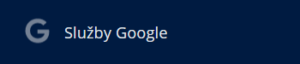
- Pro zahájení práce v Google Workspace potřebujete mít již nastavenou doménu. V panelu klienta si můžete vybrat ze tří možností:
- vyberte si vlastní doménu v IONOS
- použijte novou doménu
- přeneste si doménu z Google
- Do přihlašovacího pole zadejte přihlašovací jméno správce, které bude také názvem prvního účtu ve službě Workspace. Zadané jméno (například Jan Novák) bude výchozí adresou první e-mailové schránky (např. jan.novak@moje-domena.cz).
- Potvrďte kliknutím na Uložit.
V novém zobrazení se zobrazí informace o dalších krocích nastavení: ověření domény a první přihlášení účtu správce.
- Při výběru domény registrované v IONOS bude ověření domény (přidání záznamu TXT) provedeno automaticky.
- Při výběru možnosti použití nové domény je nutné dokončit proces ověření domény (přidání záznamu TXT) a nastavení MX ručně.
Ověření domény je proces, který závisí na Google. Pokud se Vám po dosažení sekce Služby Google stále zobrazuje zpráva, že potřebujete ověřit svou doménu pomocí záznamu TXT, počkejte na její potvrzení.
První přihlášení do panelu Google Workspace – dočasné heslo
Pro dokončení procesu aktivace účtu správce Google Workspace (prvního uživatele) se musíte přihlásit ke svému účtu a souhlasit s požadovanými podmínkami, udělit oprávnění ke správě účtu a zahájit další nastavení. Chcete-li se přihlásit, postupujte podle následujících pokynů.
- V sekci Služby Google se nachází oddíl Informace o týmu. Klikněte na tlačítko Akce a potom klikněte na Zobrazit dočasné heslo.
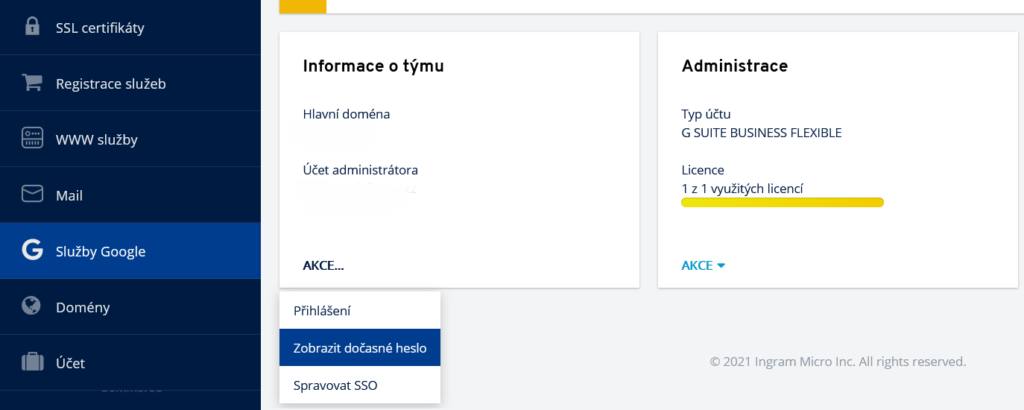
- Uložte nebo zkopírujte zobrazené heslo.
- Znovu klikněte na Akce a vyberte Přihlásit se.
- Přihlaste se ke svému účtu Workspace. Zadejte název (adresu) prvního účtu ve Vaší doméně (účet, který jste zadali při nastavování domény) a heslo, které jste zkopírovali dříve.
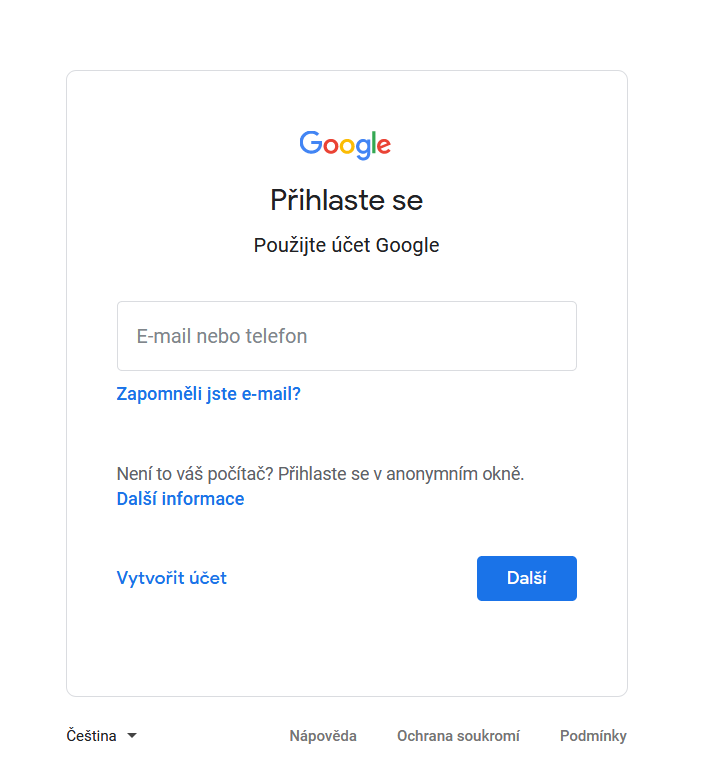
- Po prvním přihlášení označte souhlas se smluvními podmínkami Workspace Google.
- Jakmile přijmete smluvní podmínky, musíte zadat nové heslo pro přístup ke službě a panelu administrátora Google Workspace.
- Uložte změny a poté se seznamte a přijměte podmínky partnerství s IONOS.
- Nyní můžete začít s dalším nastavením Google Workspace.
Gmail s doménou Vaší firmy? Je to možné!
G Suite je mimo jiné Gmail, který můžete používat s doménou své firmy. Získáte také balíček praktických aplikací Google.

